Thiết lập một home lab nghe có vẻ là một nhiệm vụ phức tạp ban đầu, nhưng nó mở ra cánh cửa cho phép bạn chạy và lưu trữ vô số dịch vụ trên mạng nội bộ của riêng mình mà không cần phụ thuộc vào các nhà cung cấp đám mây bên ngoài. Nếu bạn đang có kế hoạch xây dựng một hệ thống như vậy, bạn chắc chắn sẽ cần đến những công cụ phần mềm chuyên dụng để hỗ trợ việc sử dụng và quản lý home lab của mình ngay từ chiếc máy tính chạy Windows PC.
Trước khi bắt tay vào, dưới đây là danh sách những phần mềm bạn nên cài đặt trên Windows PC để việc vận hành home lab trở nên dễ dàng và thuận tiện hơn bao giờ hết.
 Màn hình Dell UltraSharp 40 inch cong với hình nền bình minh, biểu tượng cho không gian làm việc công nghệ hiện đại và tiện lợi.
Màn hình Dell UltraSharp 40 inch cong với hình nền bình minh, biểu tượng cho không gian làm việc công nghệ hiện đại và tiện lợi.
1. Rufus: Trợ Thủ Đắc Lực Tạo USB Khởi Động
Chuẩn bị nền tảng cho Home Lab của bạn
Tất nhiên, điều đầu tiên bạn cần khi thiết lập một home lab là một phương tiện để tạo ổ đĩa khởi động. Ổ đĩa này sẽ được dùng để cài đặt hệ điều hành lên cỗ máy mà bạn sẽ sử dụng làm home lab. Trong số đó, Rufus là một trong những lựa chọn phổ biến nhất. Đây là một công cụ tạo ảnh ổ đĩa có khả năng biến bất kỳ ổ flash USB nào thành ổ đĩa USB khởi động cho mọi dự án của bạn.
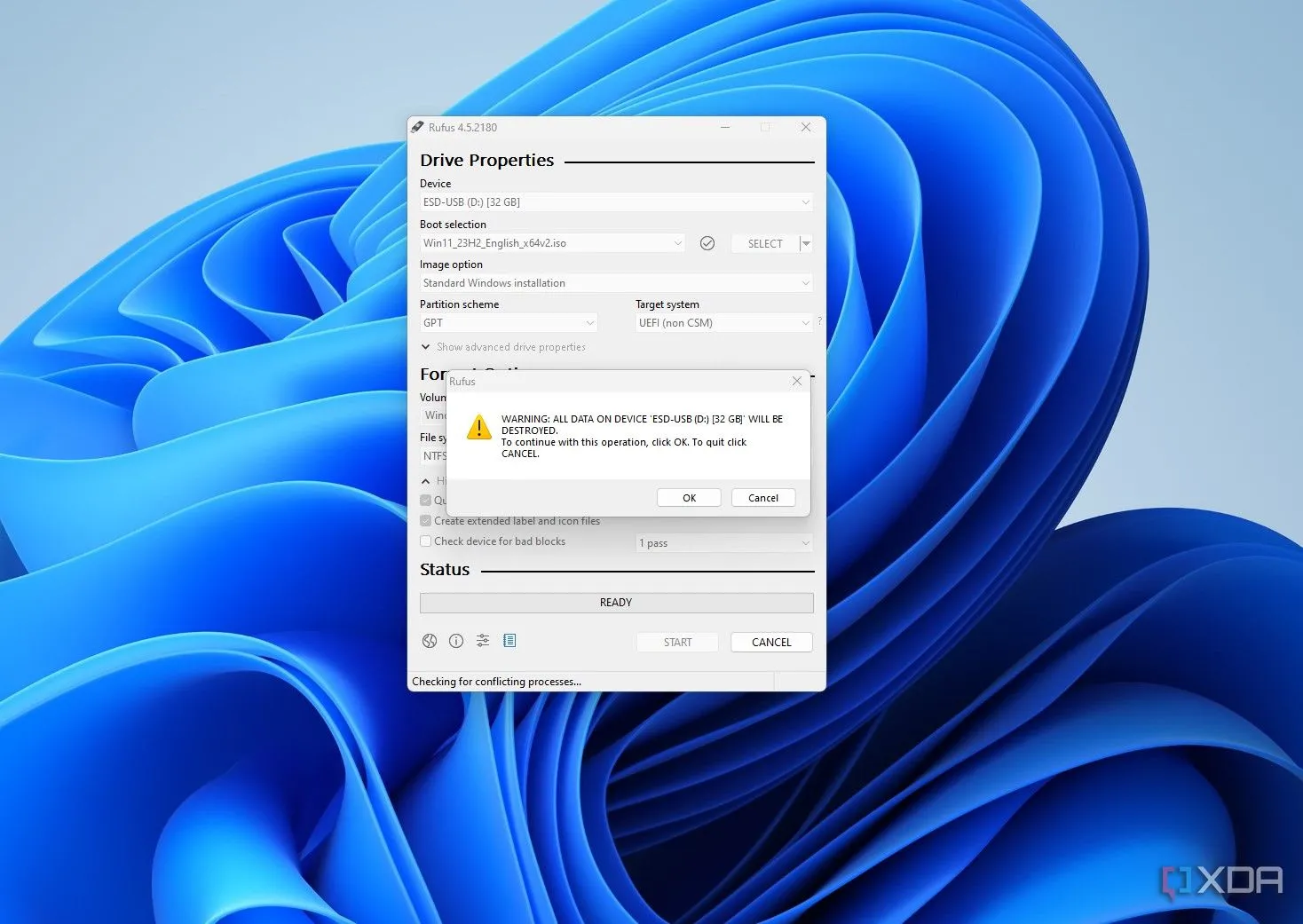 Thông báo cảnh báo từ Rufus về việc tất cả dữ liệu trên ổ đĩa sẽ bị xóa, trước khi tạo USB khởi động.
Thông báo cảnh báo từ Rufus về việc tất cả dữ liệu trên ổ đĩa sẽ bị xóa, trước khi tạo USB khởi động.
 Màn hình ngủ của laptop ASUS với Windows 11, minh họa quá trình cài đặt hệ điều hành cho home lab thông qua USB khởi động Rufus.
Màn hình ngủ của laptop ASUS với Windows 11, minh họa quá trình cài đặt hệ điều hành cho home lab thông qua USB khởi động Rufus.
Mặc dù có các lựa chọn khác như Balena Etcher, nhưng Rufus nổi bật bởi sự gọn nhẹ và khả năng hoàn thành công việc một cách hiệu quả, giúp bạn không cần tìm kiếm thêm nữa.
 Logo chính thức của Rufus, công cụ tạo USB khởi động phổ biến cho các hệ điều hành.
Logo chính thức của Rufus, công cụ tạo USB khởi động phổ biến cho các hệ điều hành.
2. PuTTY: Cửa Sổ Kết Nối Từ Xa SSH Đơn Giản, Hiệu Quả
Điều khiển Home Lab mọi lúc, mọi nơi
Nếu bạn có kế hoạch vận hành một home lab và muốn có khả năng quản lý nó từ xa từ Windows PC của mình, thì một công cụ cực kỳ cần thiết là một SSH client. Về cơ bản, công cụ này cho phép bạn truy cập từ xa vào terminal (giao diện dòng lệnh) của home lab, nhờ đó bạn có thể chạy các lệnh cần thiết mà không phải kết nối màn hình hay thiết bị ngoại vi trực tiếp vào home lab – điều có thể gây bất tiện.
PuTTY là một ứng dụng khá đơn giản nhưng hoàn thành chính xác nhiệm vụ đó. Nó không phải là SSH client duy nhất trên thị trường, nhưng là một trong những cái tên nổi tiếng và được nhiều người yêu thích. Đây là một công cụ khá mạnh mẽ, hỗ trợ nhiều tùy chọn cấu hình để bạn có thể thiết lập theo ý muốn.
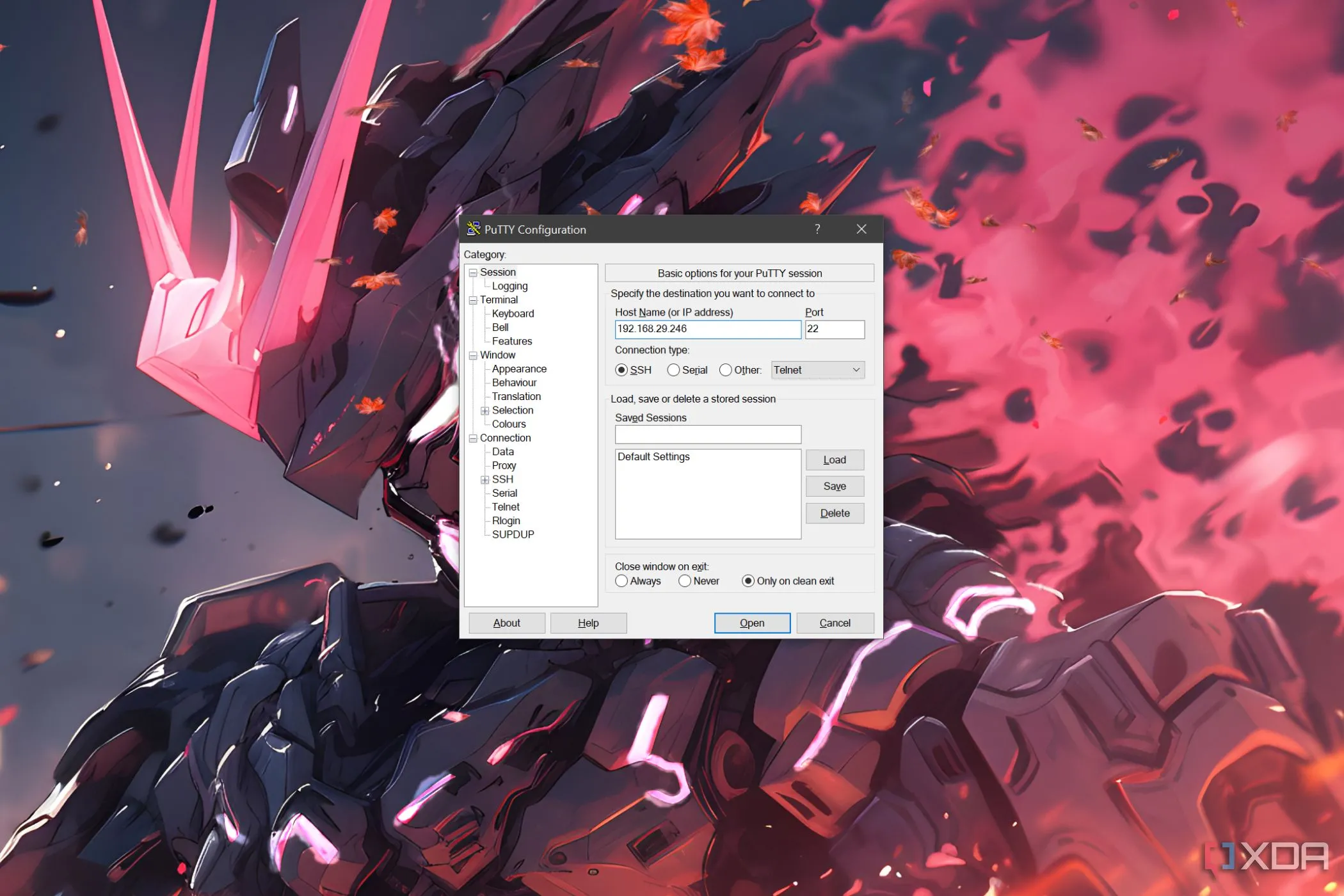 Giao diện ứng dụng PuTTY, hiển thị cửa sổ terminal để kết nối SSH tới máy chủ home lab.
Giao diện ứng dụng PuTTY, hiển thị cửa sổ terminal để kết nối SSH tới máy chủ home lab.
 Biểu tượng ứng dụng PuTTY, một SSH client thiết yếu để quản lý home lab từ xa.
Biểu tượng ứng dụng PuTTY, một SSH client thiết yếu để quản lý home lab từ xa.
3. FileZilla: Chuyển Giao Dữ Liệu Thuận Tiện Qua FTP
Di chuyển tệp tin dễ dàng trong mạng nội bộ
Chạy lệnh trên home lab là một chuyện, nhưng để thiết lập mọi thứ dễ dàng hơn, việc có thể di chuyển tệp tin một cách đơn giản từ PC sang home lab (hoặc ngược lại) cũng rất quan trọng. FileZilla là một công cụ phổ biến cho phép bạn thiết lập kết nối FTP (File Transfer Protocol), giúp bạn dễ dàng gửi tệp tin qua mạng từ thiết bị này sang thiết bị khác.
Tương tự như PuTTY, FileZilla không phải là lựa chọn duy nhất, nhưng nó là một tên tuổi lâu đời trong lĩnh vực FTP và là một công cụ dễ dàng được khuyến nghị cho mọi công việc liên quan đến chuyển giao tệp tin trong mạng nội bộ.
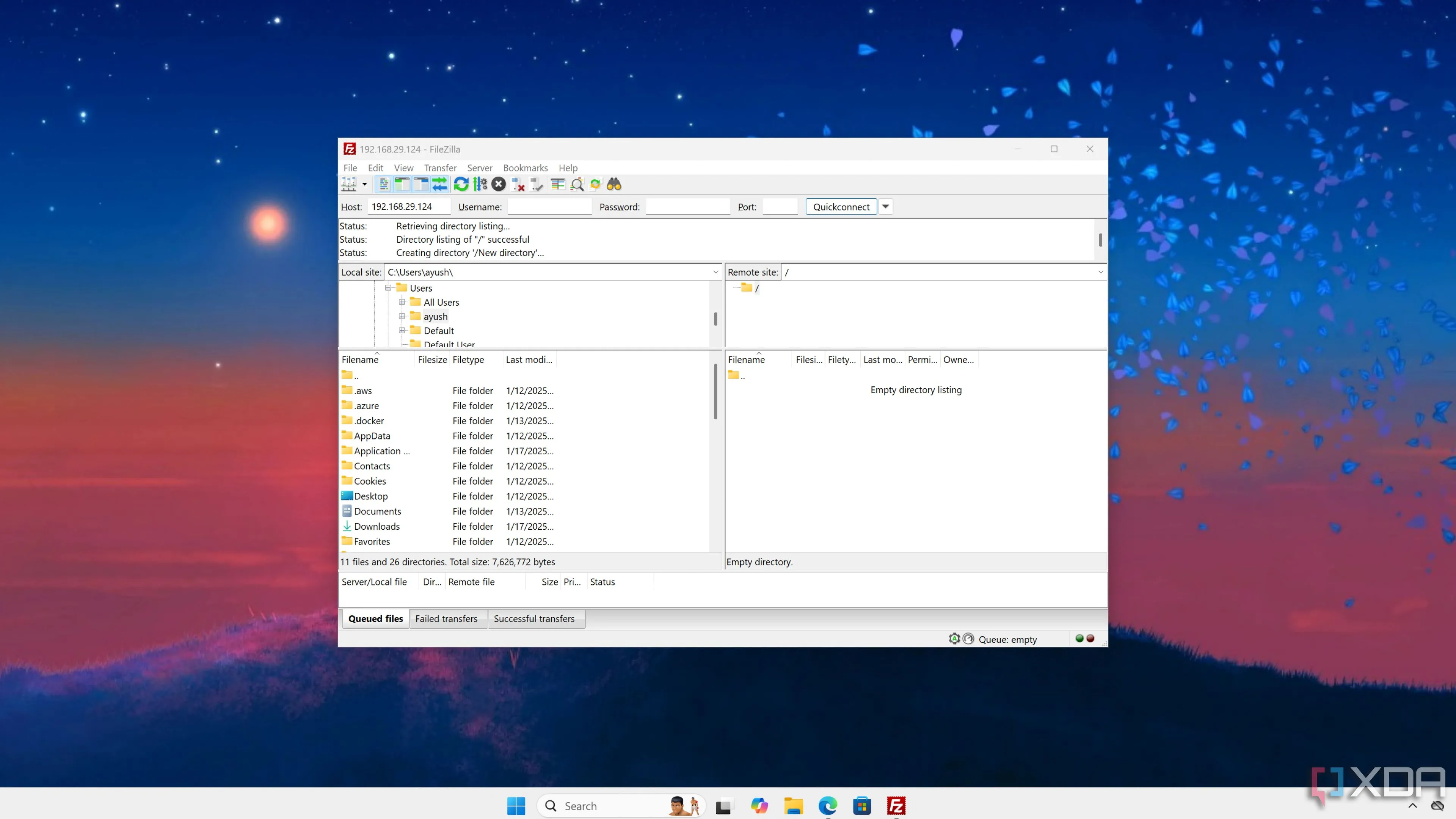 Giao diện FileZilla hiển thị việc truy cập và quản lý tệp tin trên hệ thống khác thông qua kết nối FTP, phục vụ home lab.
Giao diện FileZilla hiển thị việc truy cập và quản lý tệp tin trên hệ thống khác thông qua kết nối FTP, phục vụ home lab.
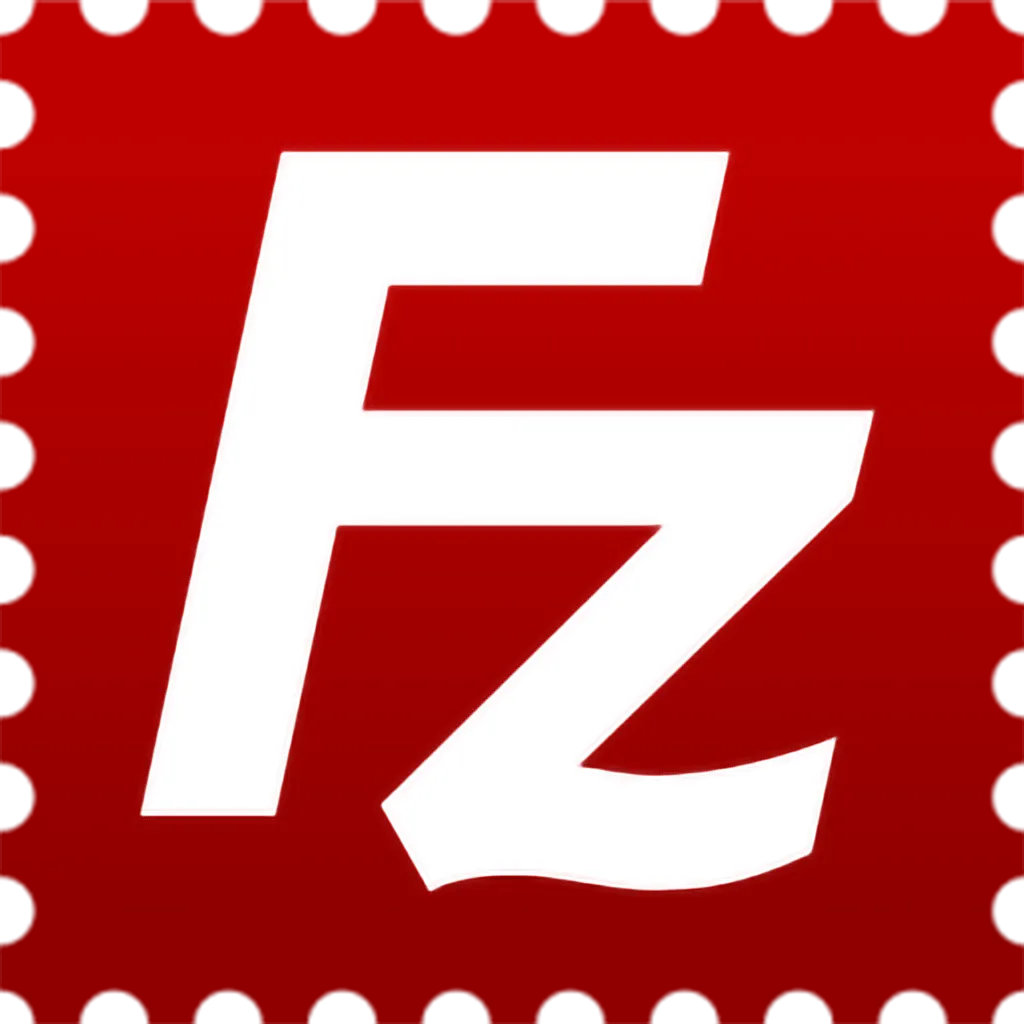 Biểu tượng của FileZilla, một phần mềm FTP client phổ biến để chuyển giao tệp tin.
Biểu tượng của FileZilla, một phần mềm FTP client phổ biến để chuyển giao tệp tin.
4. Tailscale: Bảo Mật Truy Cập Home Lab Từ Bất Cứ Đâu
Mở rộng khả năng kết nối không giới hạn
Việc sở hữu một home lab thật tuyệt vời, và bạn có thể dễ dàng thiết lập để truy cập từ xa trong mạng nội bộ. Nhưng điều gì sẽ xảy ra khi bạn không ở nhà mà vẫn cần truy cập dữ liệu trong home lab của mình? Đó chính là lúc một dịch vụ VPN như Tailscale phát huy tác dụng.
Tailscale cho phép bạn mở một cổng giao tiếp cụ thể để có thể kết nối vào home lab từ bất cứ đâu trên thế giới bằng cách sử dụng cấu hình VPN phù hợp. Tất cả những gì bạn cần làm là thiết lập Tailscale trên home lab, sau đó cài đặt client trên laptop Windows của bạn và thiết lập kết nối đến home lab. Sau đó, chỉ cần bật kết nối bất cứ khi nào bạn cần và bạn sẽ có thể duyệt các tệp tin trong home lab của mình mọi lúc mọi nơi. Nó dễ hơn bạn nghĩ và có thể rất hữu ích trong những lúc cần thiết.
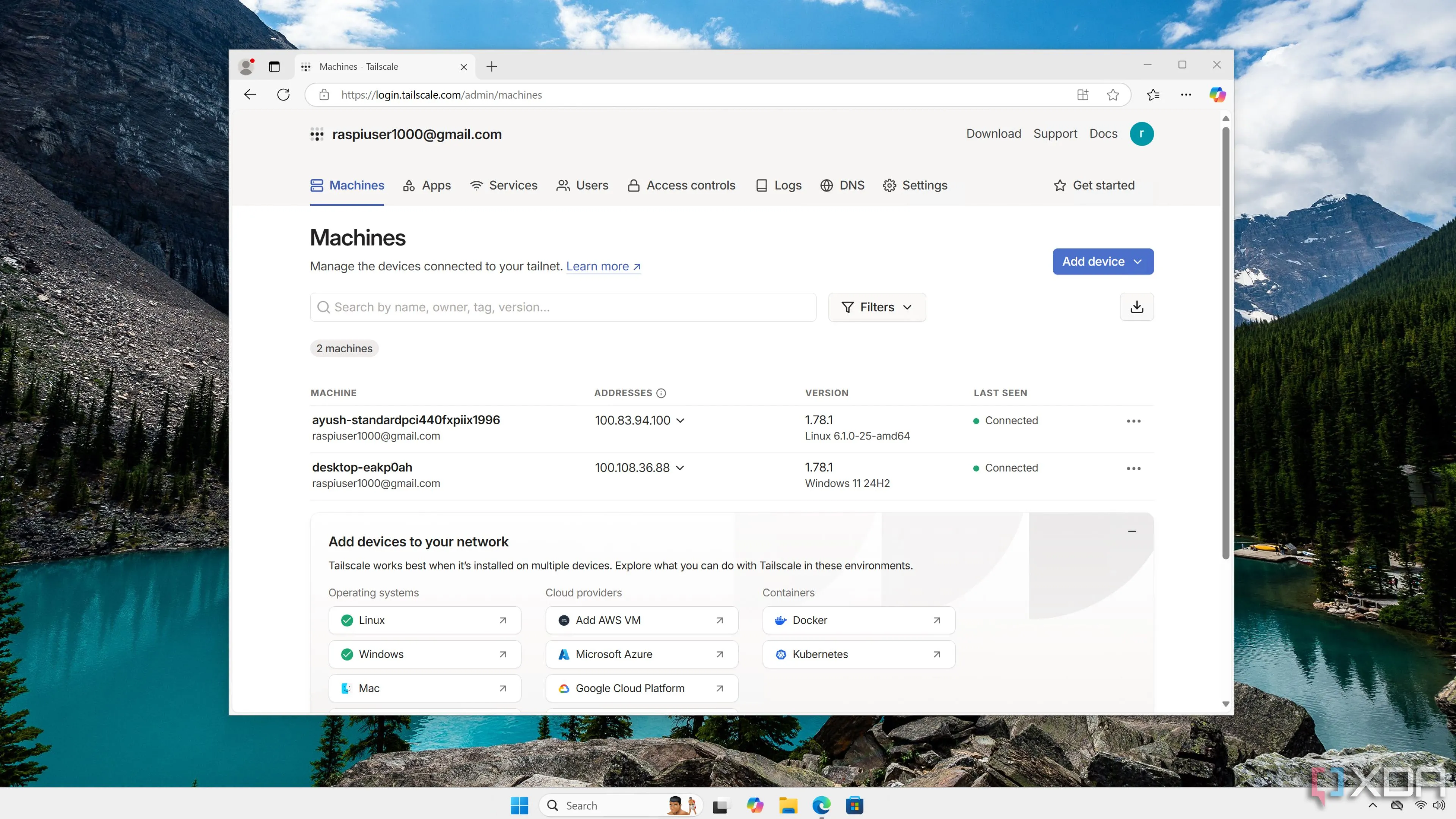 Giao diện người dùng web của Tailscale, cho phép quản lý các thiết bị và kết nối VPN an toàn cho home lab.
Giao diện người dùng web của Tailscale, cho phép quản lý các thiết bị và kết nối VPN an toàn cho home lab.
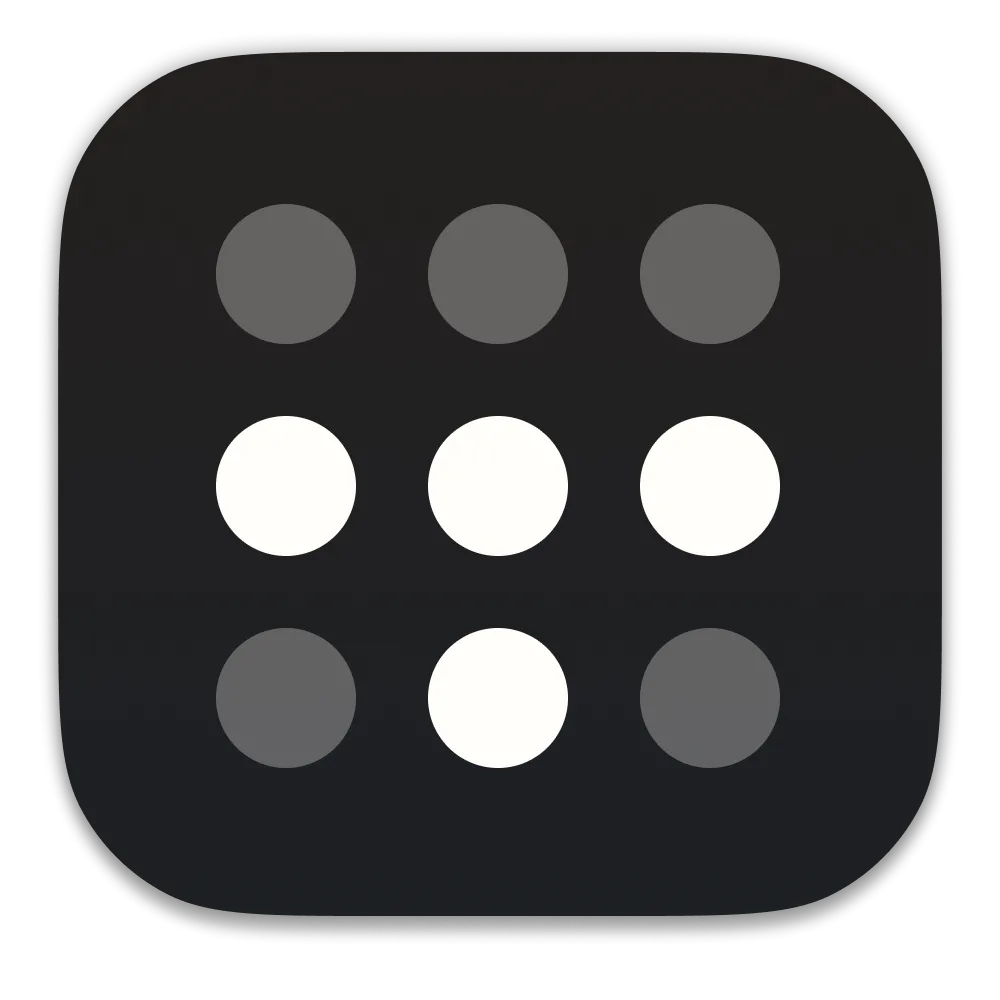 Biểu tượng ứng dụng Tailscale, giải pháp VPN mesh giúp truy cập home lab an toàn từ mọi nơi.
Biểu tượng ứng dụng Tailscale, giải pháp VPN mesh giúp truy cập home lab an toàn từ mọi nơi.
5. SyncThing: Tự Động Đồng Bộ Hóa Tệp Tin An Toàn
Giữ dữ liệu luôn cập nhật giữa các thiết bị
Home lab của bạn sẽ là nơi chứa đựng đủ loại tệp tin, và trong khi nhiều tệp chỉ cần thiết trên chính home lab, thì một số khác bạn có thể muốn tải về một trong các PC của mình, hoặc bạn muốn có một thư mục trên PC tự động đồng bộ với home lab, ví dụ như một thư mục chứa tệp đa phương tiện mà bạn muốn stream qua mạng.
SyncThing là một chương trình được thiết kế đặc biệt cho mục đích này. Mục đích của nó là đồng bộ hóa các thư mục giữa các PC khác nhau bằng cách sử dụng kết nối an toàn và riêng tư, giúp bạn không phải phụ thuộc vào giải pháp đám mây của bên thứ ba. Tương tự, bạn sẽ phải thiết lập nó trên home lab và sau đó cài đặt client cho Windows PC của mình, nhưng một khi đã có cả hai phần đó, việc sử dụng sẽ khá dễ dàng.
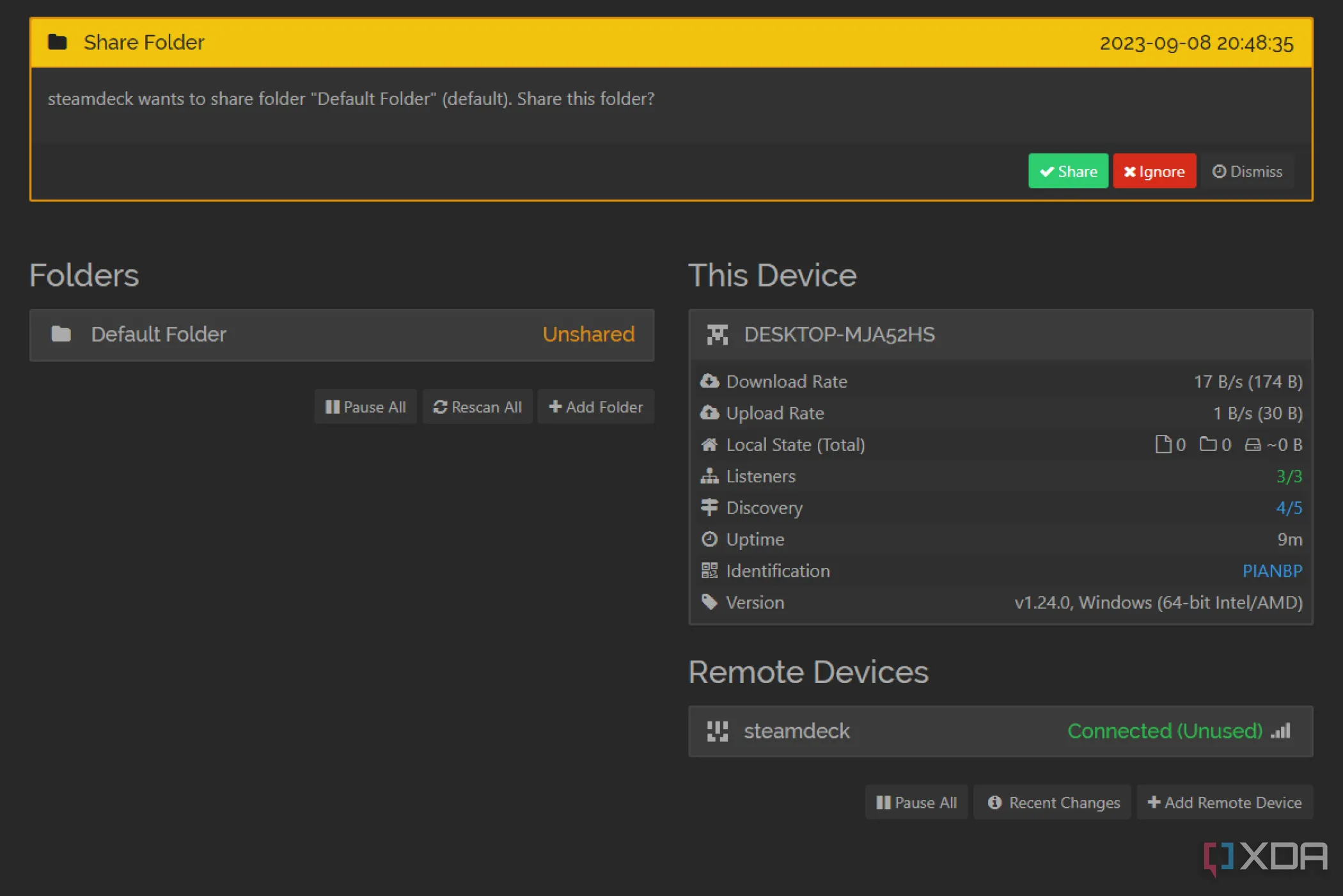 Giao diện chia sẻ thư mục của SyncThing, minh họa cách thiết lập đồng bộ hóa tệp tin giữa các thiết bị home lab.
Giao diện chia sẻ thư mục của SyncThing, minh họa cách thiết lập đồng bộ hóa tệp tin giữa các thiết bị home lab.
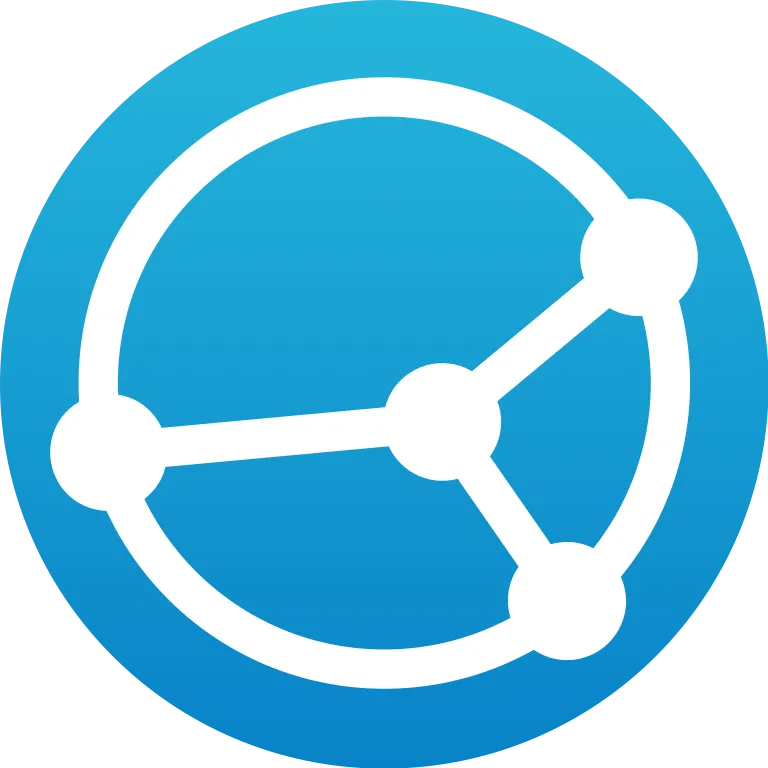 Biểu tượng của Syncthing, phần mềm đồng bộ hóa file ngang hàng phi tập trung.
Biểu tượng của Syncthing, phần mềm đồng bộ hóa file ngang hàng phi tập trung.
6. Nextcloud: Xây Dựng Đám Mây Riêng Tư Của Bạn
Giải pháp lưu trữ đám mây tự chủ, đa năng
Cuối cùng, một trong những trường hợp sử dụng tuyệt vời khác cho home lab là việc sở hữu một máy chủ lưu trữ đám mây riêng tư của riêng bạn. Có một vài giải pháp có thể biến home lab thành một ổ đĩa đám mây để lưu trữ tệp tin và giúp chúng dễ dàng truy cập bởi các thiết bị trong mạng của bạn, và Nextcloud là một lựa chọn phổ biến trong số đó.
Nextcloud là một dịch vụ mà bạn có thể thiết lập trên home lab (hoặc thậm chí là một NAS) để biến nó thành một tài khoản tương tự OneDrive, nhưng tất cả dữ liệu đều được lưu trữ trên thiết bị của bạn và không bao giờ gửi cho bên thứ ba. Thậm chí, Nextcloud còn có thể bao gồm đủ loại công cụ như bộ Office để bạn có thể chỉnh sửa tệp tin trực tiếp trong Nextcloud mà không cần tải xuống PC rồi tải lại phiên bản đã cập nhật.
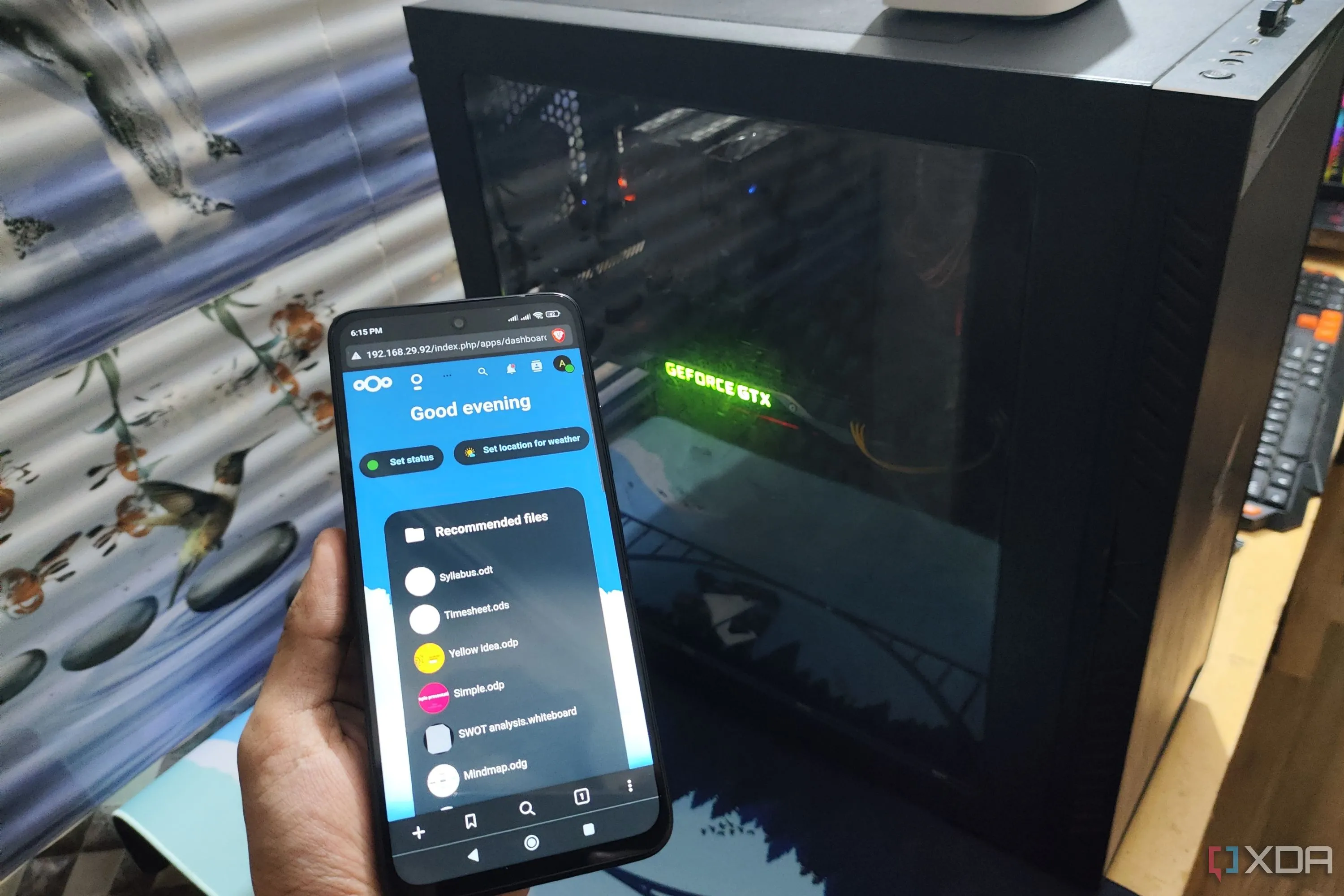 Giao diện người dùng Nextcloud hiển thị trên điện thoại Poco M6 Pro và máy tính, minh họa giải pháp đám mây riêng tư cho home lab.
Giao diện người dùng Nextcloud hiển thị trên điện thoại Poco M6 Pro và máy tính, minh họa giải pháp đám mây riêng tư cho home lab.
 Biểu tượng ứng dụng Nextcloud, giải pháp thay thế đám mây riêng tư cho các dịch vụ như OneDrive.
Biểu tượng ứng dụng Nextcloud, giải pháp thay thế đám mây riêng tư cho các dịch vụ như OneDrive.
Đây mới chỉ là khởi đầu
Trong khi tất cả những công cụ này được xem là thiết yếu nếu bạn là người thích mày mò với một home lab, thì vẫn còn hàng tá thứ khác mà bạn có thể khám phá khi bắt đầu tìm hiểu sâu hơn. Nhưng nếu bạn vẫn còn khá mới mẻ với ý tưởng về home lab, chắc chắn hãy thử tìm hiểu những công cụ này và xem chúng có thể giúp ích cho bạn đến mức nào. Hãy bắt đầu hành trình xây dựng và quản lý home lab của bạn ngay hôm nay!